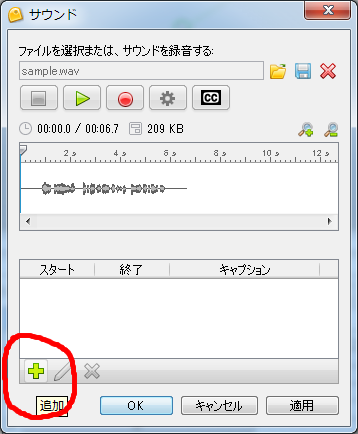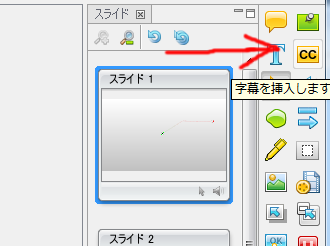ビューレットビルダー8の新機能「字幕」(Closed Caption)は音声に字幕を付ける機能です。
音声オブジェクトに字幕を入れることで、音声と同期した字幕を付ける機能です。
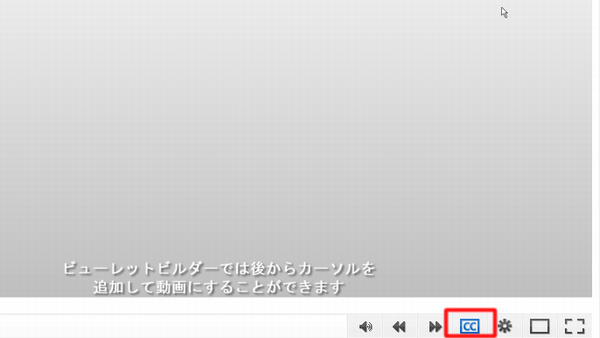
なおこの機能はSwf出力のみ、mp4,FLVでは表示されません。またサウンドオブジェクトのみに付随した機能ですので、
単に文字を入れる場合は、テキスト、もしくは吹き出し、メモ等をご使用ください。
字幕の使い方
サウンドオブジェクトのプロパティを開く
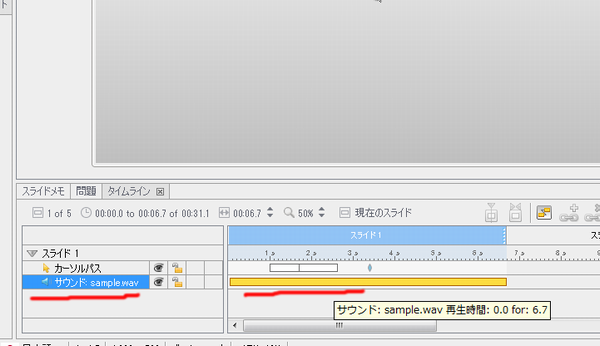
サウンドのプロパティから「CC」(字幕)ボタンをクリック。

字幕欄にテキストを入力します。この時に字幕の表示タイミングもサウンドタイミングと合わせます。
これで字幕の設定はOKです。
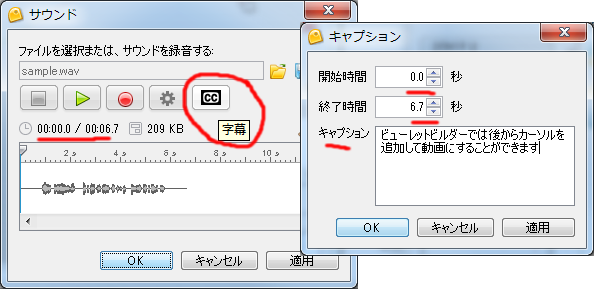
タイムラインに Closed Captionが表示されました。
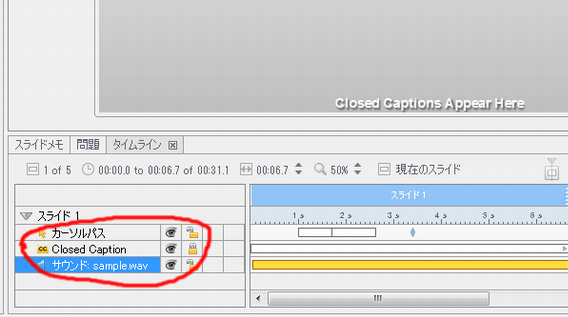
このオブジェクトはスライドの制御を行うだけなので、編集ができないようにロック(鍵のマーク)がかかっています、削除したい場合は、ロックをクリックして解除したのち、deleteしてください。
字幕の表示はSwf形式の出力のみです。Viewlet Skinでskinを選択します。
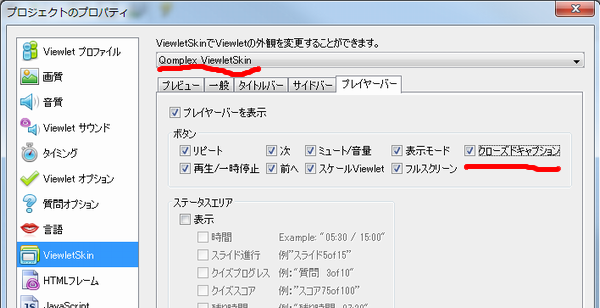
字幕の表示、非表示を制御できるプレイヤーバーはViewletSkinの「Qomplex ViewletSkin」だけになります。 他のSkinでは表示のみ(非表示できません。
字幕機能の改善点
字幕機能はSwfのみの機能であり、Mp4で出力はできません。
サウンドファイルに1字幕のみ適応するので、長いナレーション、ビデオキャプチャでのナレーションには使用はできません。
単に字幕を出すのであれば、テキスト挿入の方が、効率的かもしれません・・・。